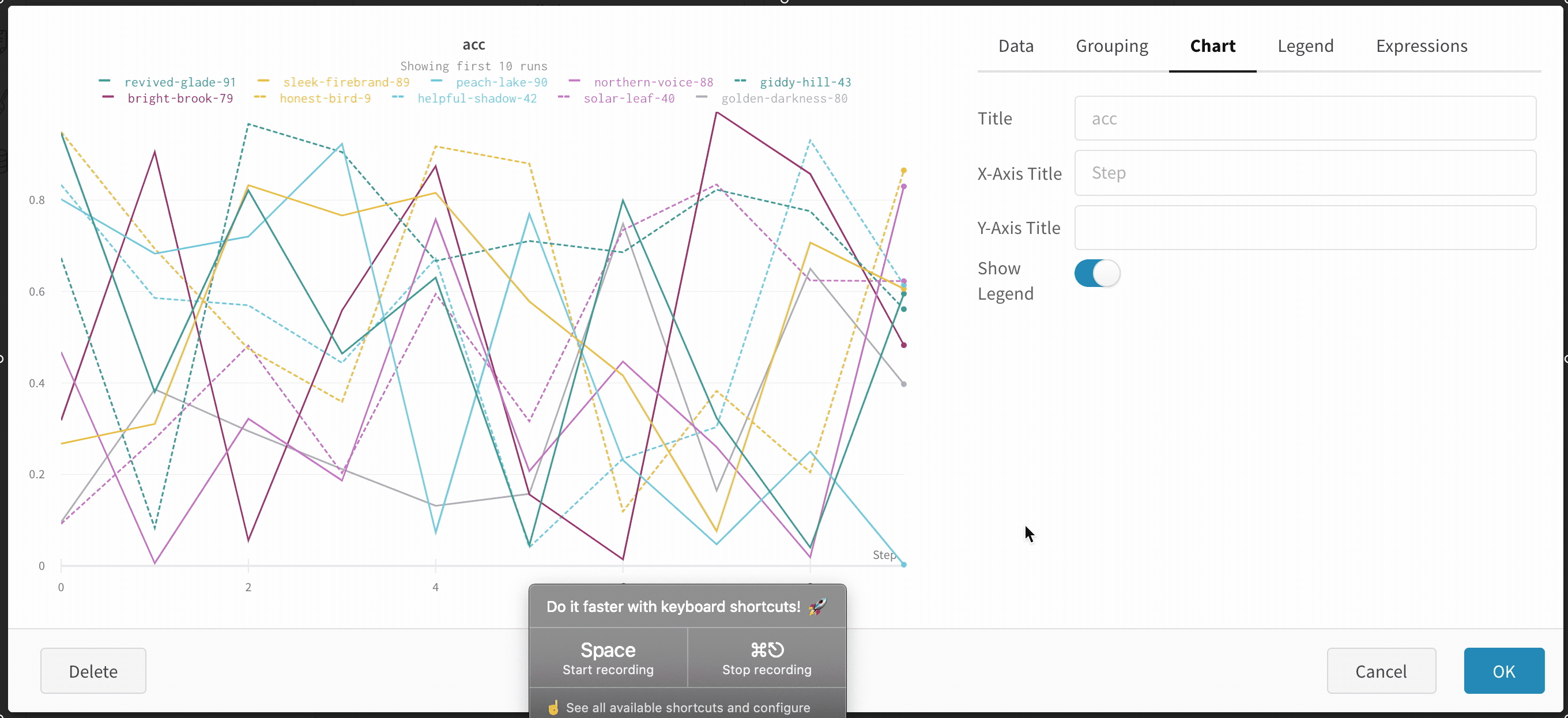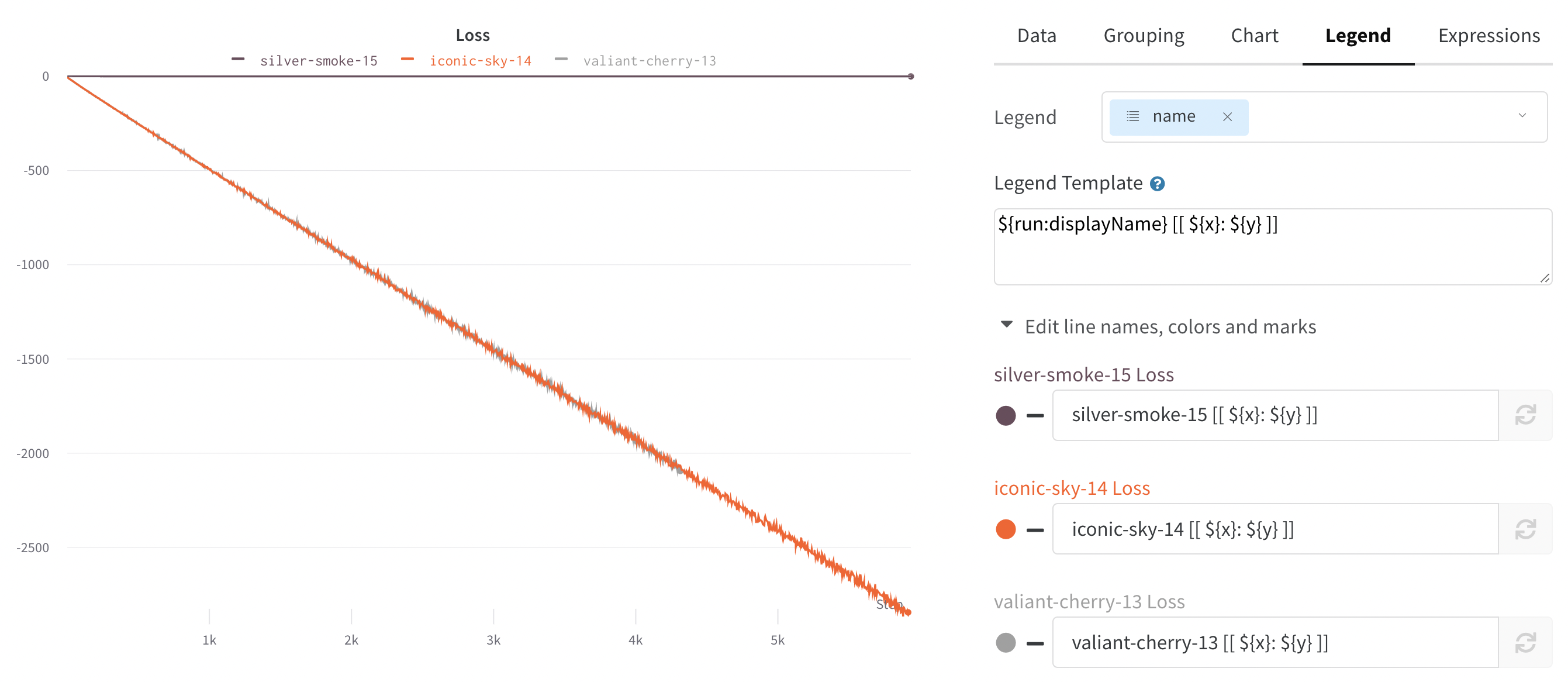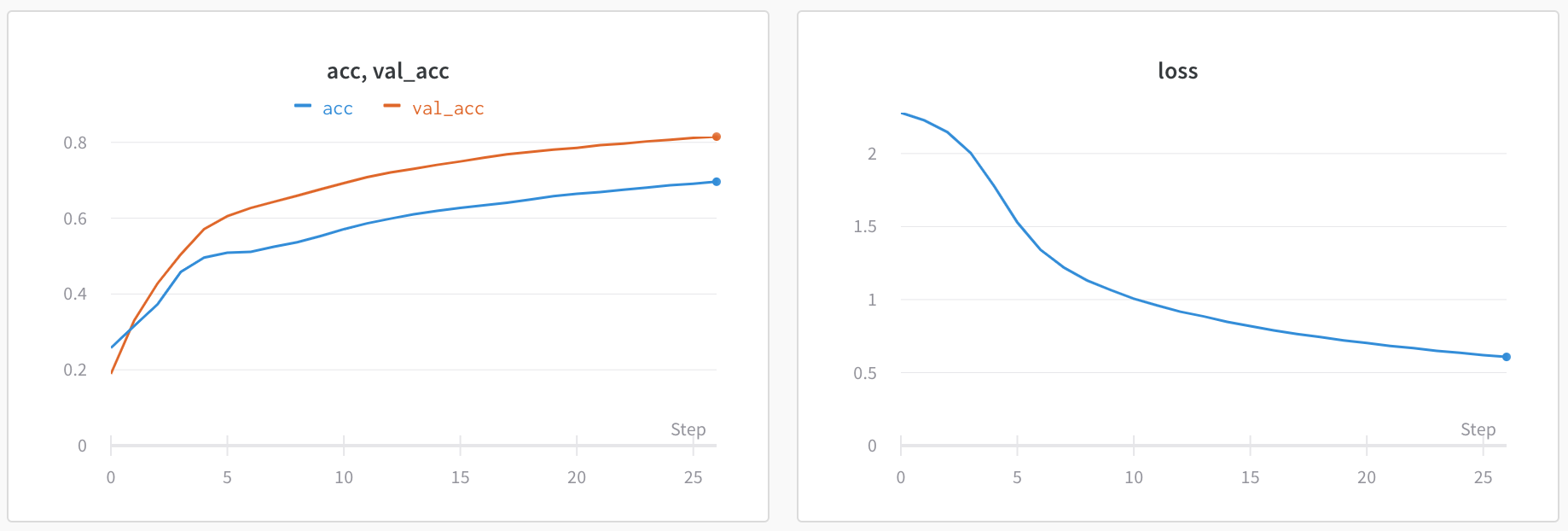
라인 플롯 설정 편집
이 섹션에서는 개별 라인 플롯 패널, 섹션의 모든 라인 플롯 패널 또는 워크스페이스의 모든 라인 플롯 패널에 대한 설정을 편집하는 방법을 보여줍니다.사용자 정의 x축을 사용하려면 y축을 기록하는 데 사용하는 것과 동일한
wandb.log() 호출에서 기록해야 합니다.개별 라인 플롯
라인 플롯의 개별 설정은 섹션 또는 워크스페이스에 대한 라인 플롯 설정을 재정의합니다. 라인 플롯을 사용자 정의하려면:- 마우스를 패널 위로 이동한 다음 기어 아이콘을 클릭합니다.
- 나타나는 모달 내에서 탭을 선택하여 설정을 편집합니다.
- 적용을 클릭합니다.
라인 플롯 설정
라인 플롯에 대해 이러한 설정을 구성할 수 있습니다. 날짜: 플롯의 데이터 표시 세부 정보를 구성합니다.- X: X축에 사용할 값을 선택합니다 (기본값은 Step). x축을 Relative Time으로 변경하거나 W&B로 기록하는 값을 기반으로 사용자 정의 축을 선택할 수 있습니다.
- Relative Time (Wall) 은 프로세스가 시작된 이후의 시계 시간이므로 run을 시작하고 하루 후에 다시 시작하여 기록한 경우 24시간으로 플롯됩니다.
- Relative Time (Process) 는 실행 중인 프로세스 내부의 시간이므로 run을 시작하고 10초 동안 실행한 다음 하루 후에 다시 시작하면 해당 지점이 10초로 플롯됩니다.
- Wall Time은 그래프에서 첫 번째 run이 시작된 이후 경과된 시간 (분) 입니다.
- Step은 기본적으로
wandb.log()가 호출될 때마다 증가하며 모델에서 기록한 트레이닝 스텝 수를 반영해야 합니다.
- Y: 시간에 따라 변하는 메트릭 및 하이퍼파라미터를 포함하여 기록된 값에서 하나 이상의 y축을 선택합니다.
- X축 및 Y축 최소 및 최대값 (선택 사항).
- 포인트 집계 방식. Random sampling (기본값) 또는 Full fidelity. Sampling을 참조하십시오.
- Smoothing: 라인 플롯의 Smoothing을 변경합니다. 기본값은 Time weighted EMA입니다. 다른 값으로는 No smoothing, Running average 및 Gaussian이 있습니다.
- Outliers: 기본 플롯 최소 및 최대 스케일에서 이상값을 제외하도록 스케일을 재조정합니다.
- 최대 run 또는 그룹 수: 이 숫자를 늘려 라인 플롯에 더 많은 라인을 한 번에 표시합니다. 기본값은 10개의 run입니다. 사용 가능한 run이 10개 이상이지만 차트가 보이는 수를 제한하는 경우 차트 상단에 “Showing first 10 runs”라는 메시지가 표시됩니다.
- 차트 유형: 라인 플롯, 영역 플롯 및 백분율 영역 플롯 간에 변경합니다.
- Group by: 열을 선택하면 해당 열에서 동일한 값을 가진 모든 run이 함께 그룹화됩니다.
- Agg: 집계— 그래프의 라인 값. 옵션은 그룹의 평균, 중앙값, 최소값 및 최대값입니다.
- 범례: 플롯의 각 라인에 대한 범례의 필드입니다.
- 범례 템플릿: 범례에 대한 완전히 사용자 정의 가능한 템플릿을 정의하여 라인 플롯 상단에 표시할 텍스트와 변수 및 마우스를 플롯 위로 이동할 때 나타나는 범례를 정확하게 지정합니다.
- Y축 표현식: 계산된 메트릭을 그래프에 추가합니다. 기록된 메트릭과 하이퍼파라미터와 같은 구성 값을 사용하여 사용자 정의 라인을 계산할 수 있습니다.
- X축 표현식: 사용자 정의 표현식을 사용하여 계산된 값을 사용하도록 x축의 스케일을 재조정합니다. 유용한 변수에는 기본 x축에 대한**_step**이 포함되며 요약 값을 참조하는 구문은
${summary:value}입니다.
섹션의 모든 라인 플롯
섹션의 모든 라인 플롯에 대한 기본 설정을 사용자 정의하려면 라인 플롯에 대한 워크스페이스 설정을 재정의합니다.- 섹션의 기어 아이콘을 클릭하여 설정을 엽니다.
- 나타나는 모달 내에서 데이터 또는 표시 기본 설정 탭을 선택하여 섹션의 기본 설정을 구성합니다. 각 데이터 설정에 대한 자세한 내용은 이전 섹션인 개별 라인 플롯을 참조하십시오. 각 표시 기본 설정에 대한 자세한 내용은 섹션 레이아웃 구성을 참조하십시오.
워크스페이스의 모든 라인 플롯
워크스페이스의 모든 라인 플롯에 대한 기본 설정을 사용자 정의하려면:- 워크스페이스의 설정을 클릭합니다. 여기에는 설정 레이블이 있는 기어가 있습니다.
- 라인 플롯을 클릭합니다.
- 나타나는 모달 내에서 데이터 또는 표시 기본 설정 탭을 선택하여 워크스페이스의 기본 설정을 구성합니다.
- 각 데이터 설정에 대한 자세한 내용은 이전 섹션인 개별 라인 플롯을 참조하십시오.
- 각 표시 기본 설정 섹션에 대한 자세한 내용은 워크스페이스 표시 기본 설정을 참조하십시오. 워크스페이스 수준에서 라인 플롯에 대한 기본 확대/축소 동작을 구성할 수 있습니다. 이 설정은 일치하는 x축 키가 있는 라인 플롯에서 확대/축소를 동기화할지 여부를 제어합니다. 기본적으로 비활성화되어 있습니다.
플롯에서 평균값 시각화
여러 개의 다른 Experiments가 있고 플롯에서 해당 값의 평균을 보려면 테이블에서 그룹화 기능을 사용할 수 있습니다. run 테이블 위에서 “그룹”을 클릭하고 “모두”를 선택하여 그래프에 평균값을 표시합니다. 평균화하기 전의 그래프 모양은 다음과 같습니다.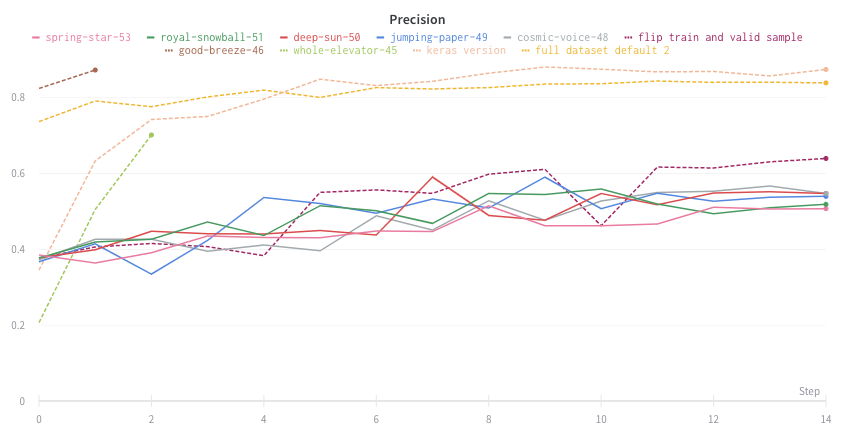
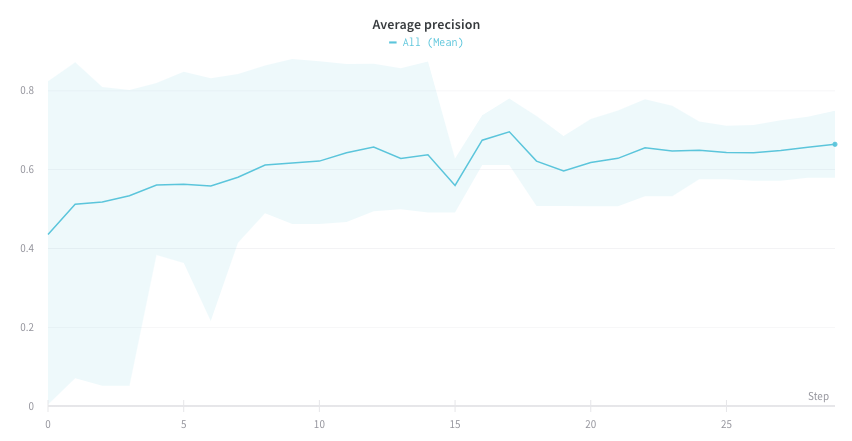
플롯에서 NaN 값 시각화
wandb.log를 사용하여 라인 플롯에 PyTorch 텐서를 포함한 NaN 값을 플롯할 수도 있습니다. 예:
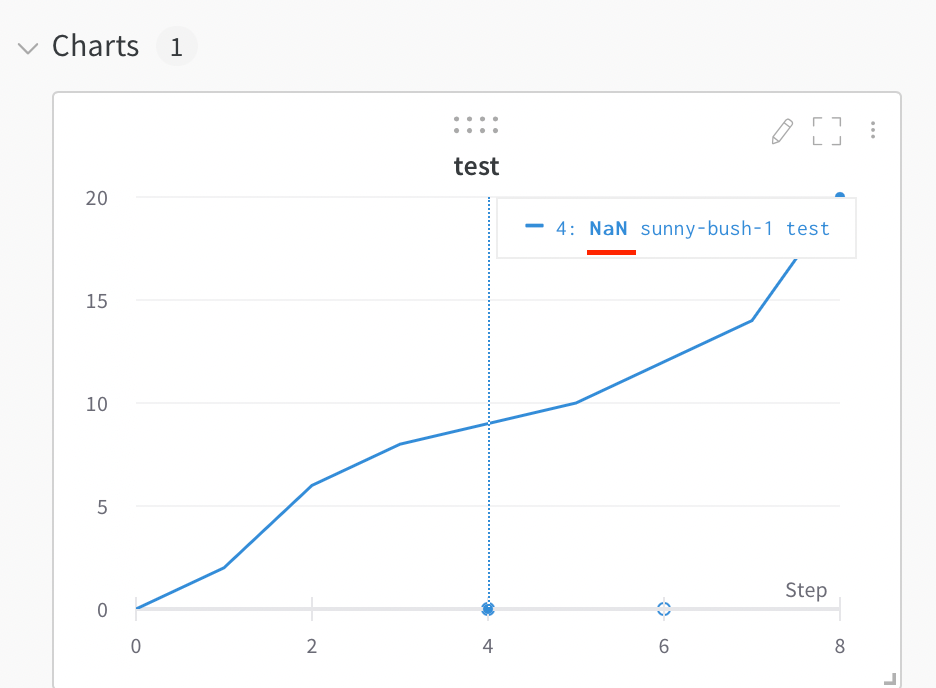
하나의 차트에서 두 개의 메트릭 비교
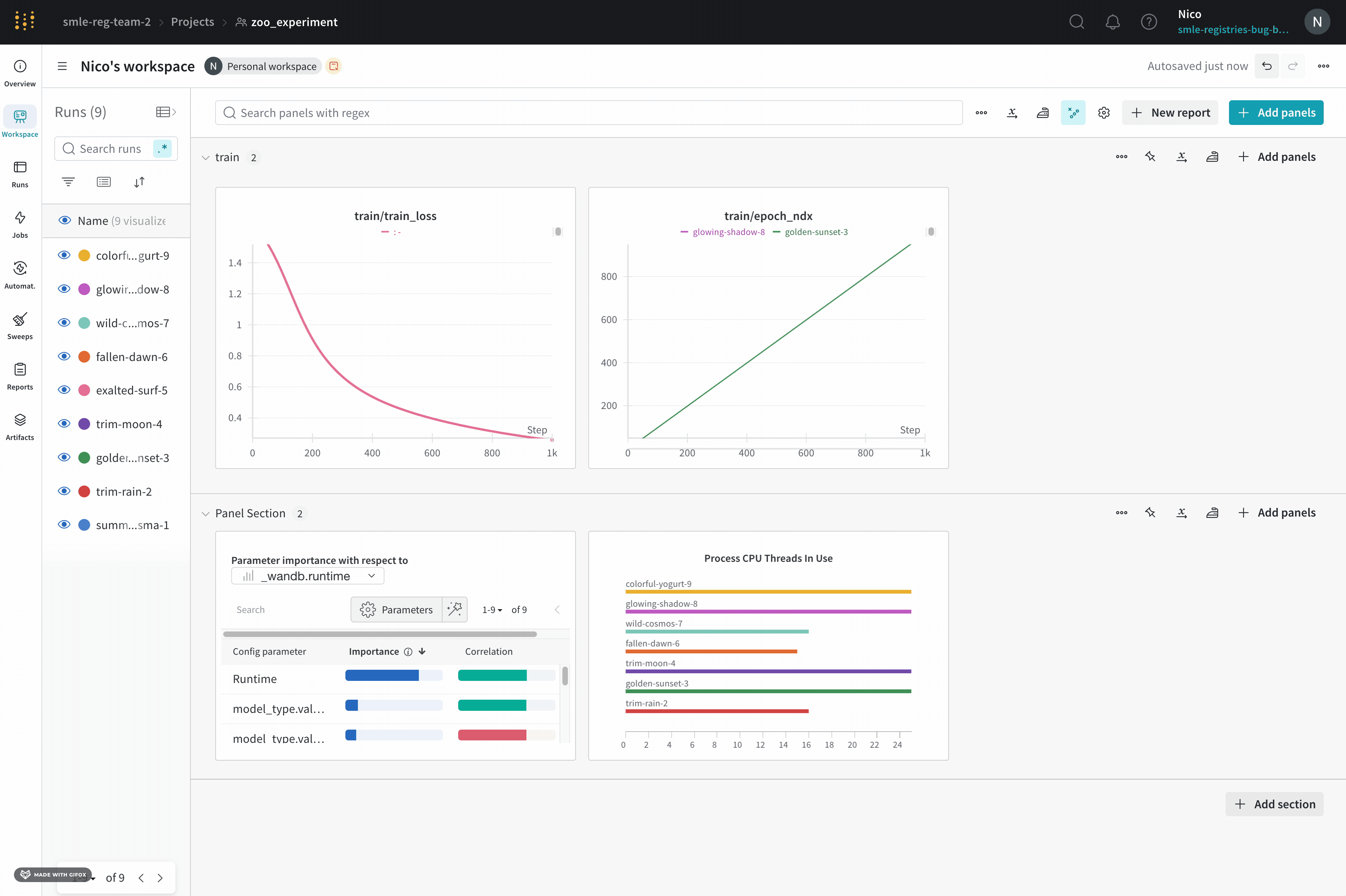
- 페이지 오른쪽 상단에서 패널 추가 버튼을 선택합니다.
- 나타나는 왼쪽 패널에서 평가 드롭다운을 확장합니다.
- Run comparer를 선택합니다.
라인 플롯의 색상 변경
경우에 따라 run의 기본 색상이 비교에 도움이 되지 않을 수 있습니다. 이를 극복하기 위해 wandb는 색상을 수동으로 변경할 수 있는 두 가지 인스턴스를 제공합니다.- Run 테이블에서
- 차트 범례 설정에서
각 run은 초기화 시 기본적으로 임의의 색상이 지정됩니다.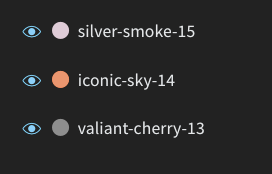
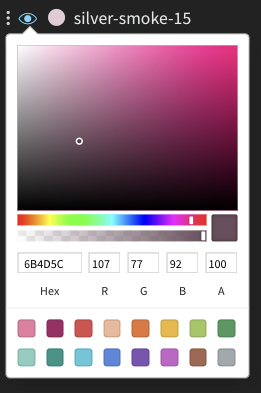
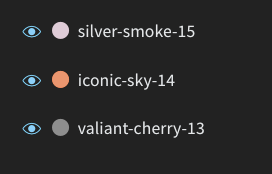
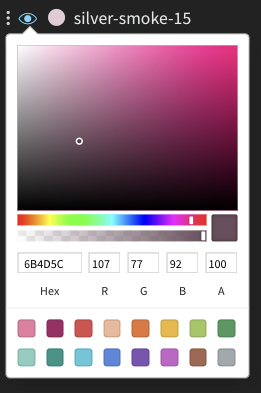
다른 x축에서 시각화
experiment가 소요된 절대 시간을 보거나 experiment가 실행된 날짜를 보려면 x축을 전환할 수 있습니다. 다음은 단계를 상대 시간으로 전환한 다음 벽 시간으로 전환하는 예입니다.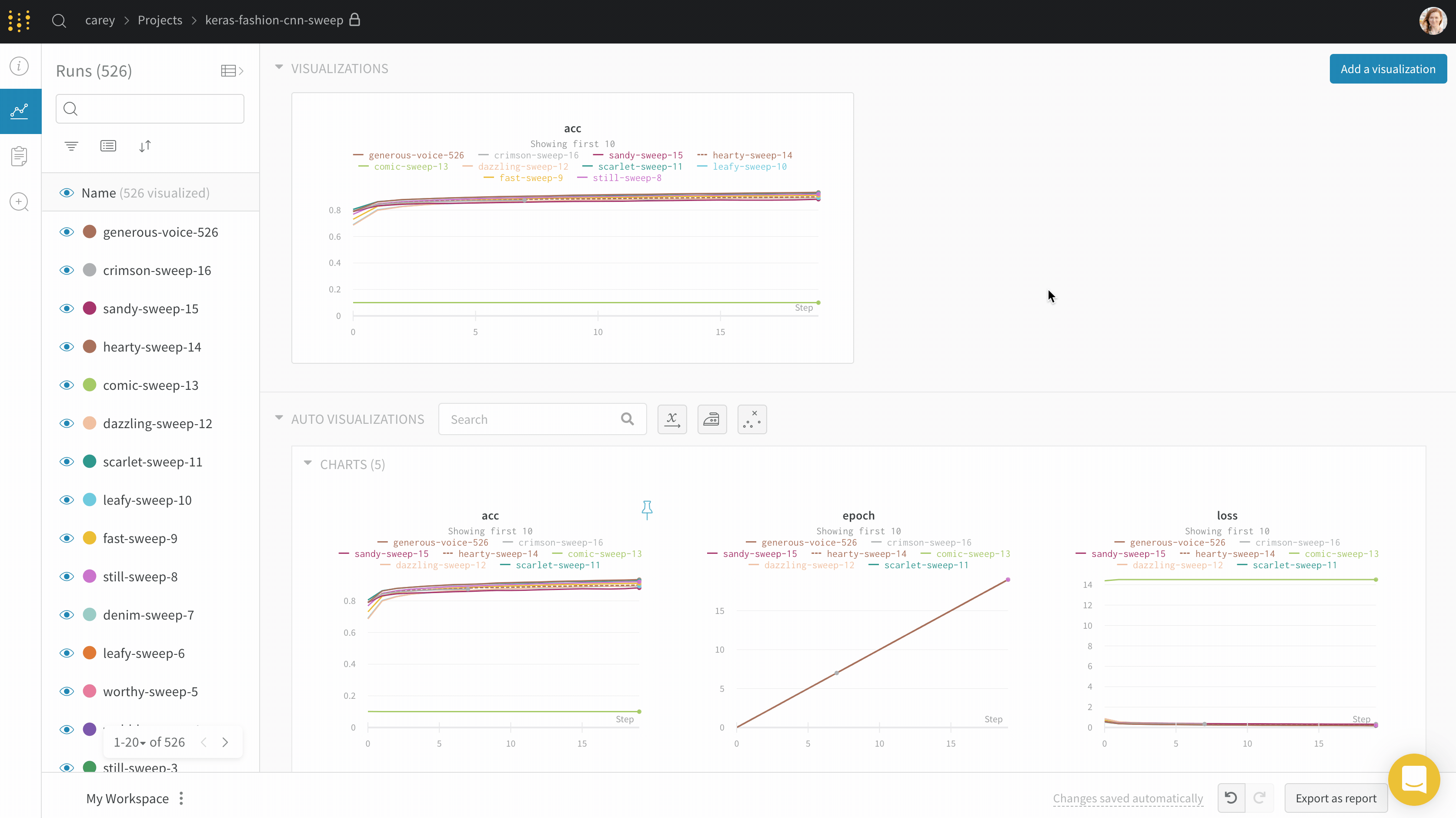
영역 플롯
라인 플롯 설정의 고급 탭에서 다른 플롯 스타일을 클릭하여 영역 플롯 또는 백분율 영역 플롯을 얻습니다.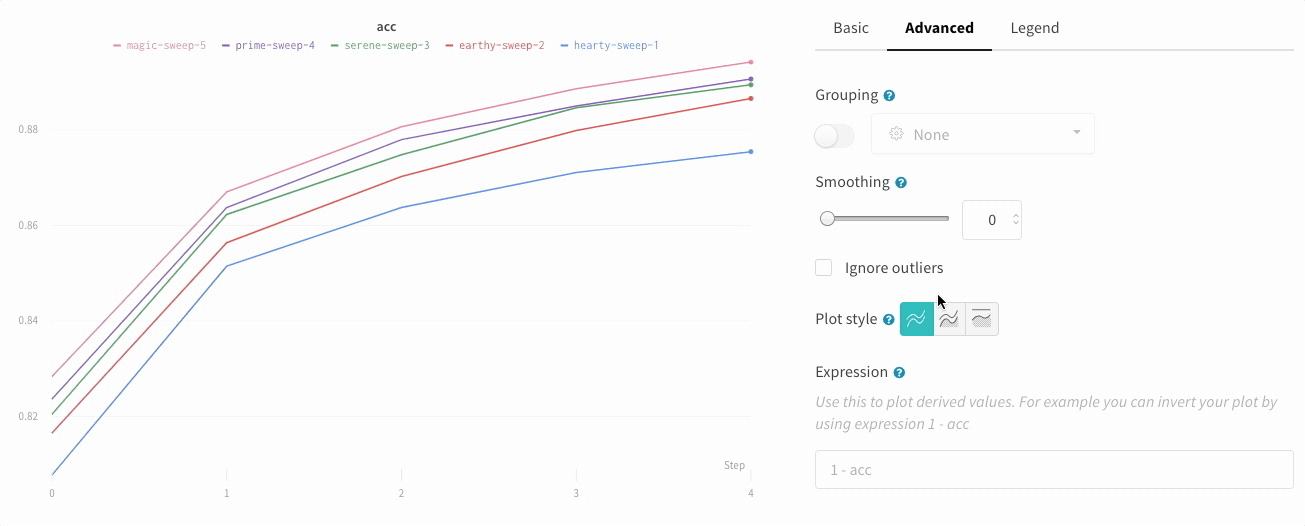
확대/축소
사각형을 클릭하고 드래그하여 수직 및 수평으로 동시에 확대/축소합니다. 그러면 x축 및 y축 확대/축소가 변경됩니다.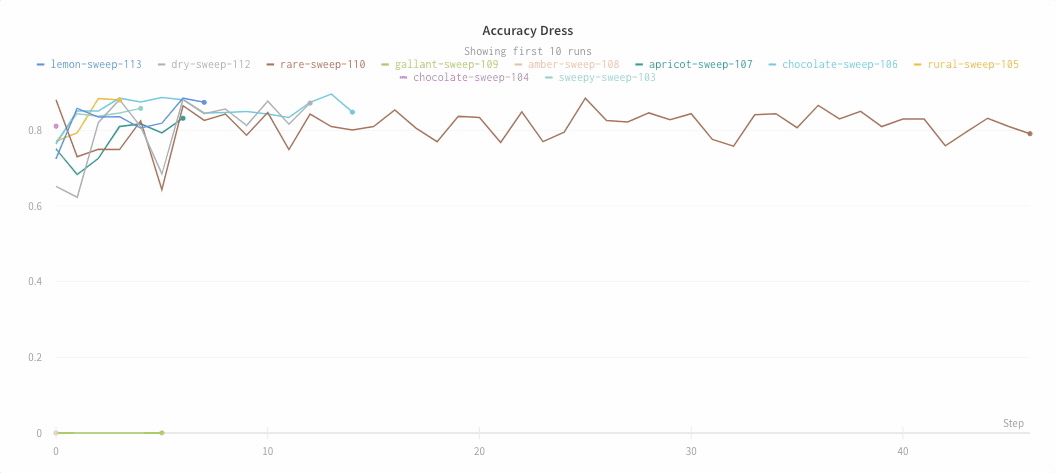
차트 범례 숨기기
이 간단한 토글로 라인 플롯에서 범례를 끕니다.